 |
「Macintosh HD」−「アプリケーション」−「ユーティリティ」−「プリンタ設定ユーティリティ」(または「プリンタセンター」)をダブルクリックして開きます。 |
 |
 |
■プリンタが登録されていないとき
「使用可能なプリンタがありません。リストにプリンタを追加しますか?」と表示されます。[追加]をクリックします。
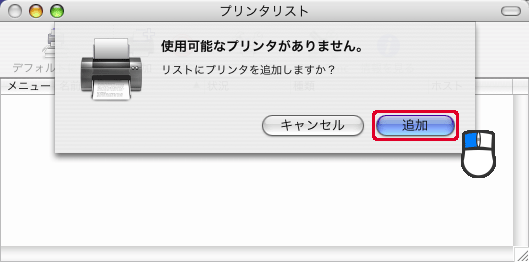
■既に他のプリンタが登録済みのとき
[追加](または[プリンタを追加])をクリックします。
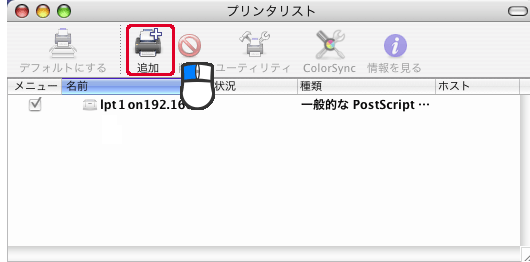
|
 |
 |
[ほかのプリンタ]をクリックします。 |
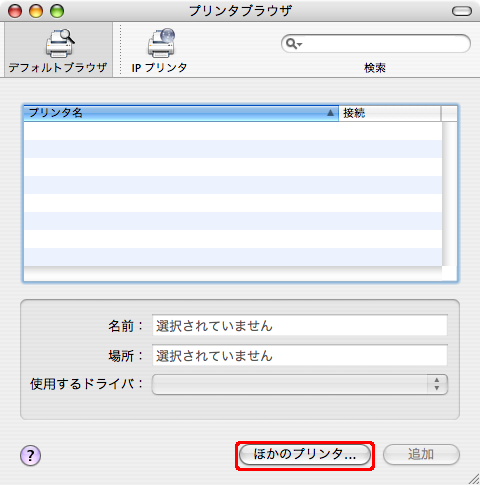 |
 |
 |
(1)リストボックスから「AppleTalk」および「ローカルAppleTalkゾーン」を選択します。
(2)本製品「_P1」を選択します。
(3)使用するプリンタ機種を選択します。
(4)[追加]をクリックします。
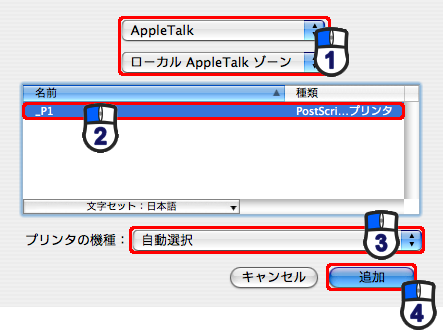 |
 |
 |
プリンタが追加されていることを確認し、[追加]をクリックします。 |
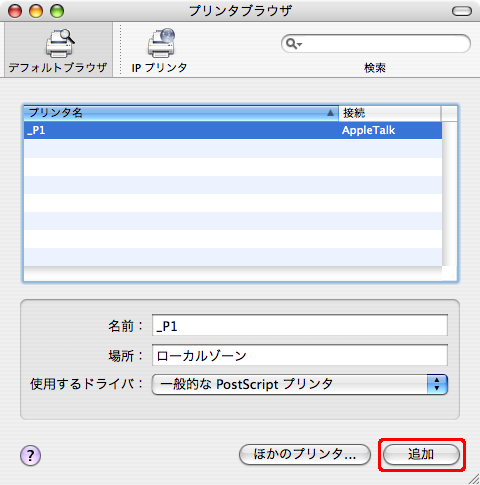 |
 |
 |
画面の「×」をクリックして画面を閉じます。 |
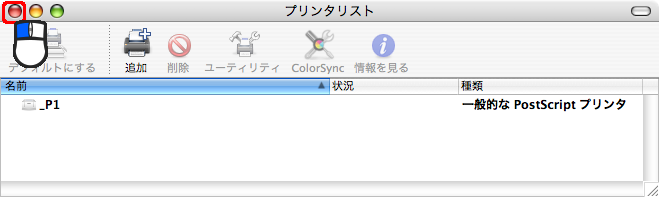 |
| これで本製品の設定は終了です。本製品を経由して実際に印刷できるか確認してください。 |
 |
 |
 うまく印刷ができないときは、セキュリティ関係のソフトウェア(アンチウィルスやファイアウォールなど)を一時停止または一時的にアンインストールしてください。
うまく印刷ができないときは、セキュリティ関係のソフトウェア(アンチウィルスやファイアウォールなど)を一時停止または一時的にアンインストールしてください。
|
 |
|
| |
■TCP/IPで印刷する
TCP/IPを使って印刷するときの設定を説明します。 |
| |
 |
LPR印刷対応のプリンタドライバがインストールされていることを確認します。
※インストールの方法については、プリンタの取扱説明書を参照してください。 |
| |
 |
「Macintosh HD」−「アプリケーション」−「ユーティリティ」−「プリンタ設定ユーティリティ」をダブルクリックして開きます。 |
| |
 |
■プリンタが登録されていないとき
「使用可能なプリンタがありません。リストにプリンタを追加しますか?」と表示されます。[追加]をクリックします。
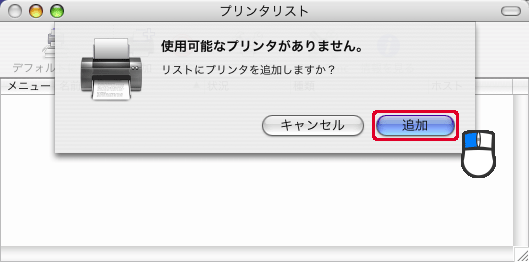
■既に他のプリンタが登録済みのとき
[追加](または[プリンタを追加])をクリックします。
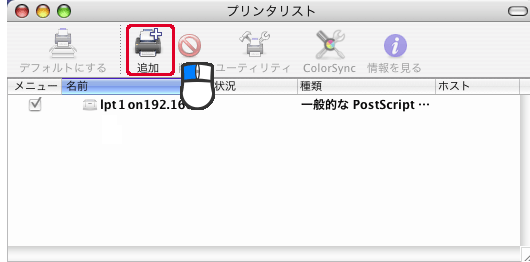
|
| |
 |
(1)Mac OS 10.2以降のとき:「IP プリント」を選択します。
Mac OS 10.1.5以前のとき:「IPを使用するLPRプリンタ」を選択します。
(2)「プリンタのアドレス:」に本製品のIP アドレスを入力します。
(3)「キュー名」に「lpt1」(エルピーティーいち)と半角で入力します。
(4)「プリンタの機種:」からご使用のプリンタを選択します。
(5)[追加]をクリックします。
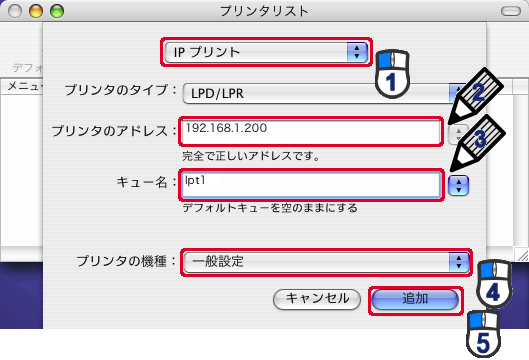 |
▼
「プリンタリスト」に戻ります。 |
 |
 |
プリンタが追加されていることを確認します。 |
 |
 |
画面の「×」をクリックして画面を閉じます。 |
 |
| これで本製品の設定は終了です。本製品を経由して実際に印刷できるか確認してください。 |
 |
 |
 うまく印刷ができないときは、セキュリティ関係のソフトウェア(アンチウィルスやファイアウォールなど)を一時停止または一時的にアンインストールしてください。
うまく印刷ができないときは、セキュリティ関係のソフトウェア(アンチウィルスやファイアウォールなど)を一時停止または一時的にアンインストールしてください。
|
 |
|